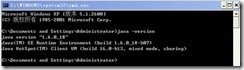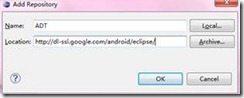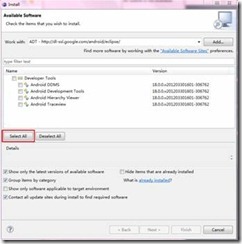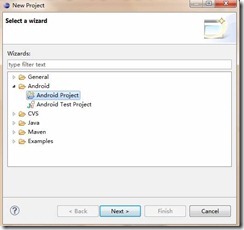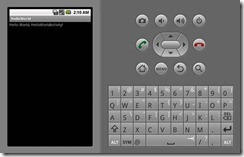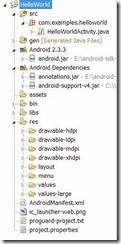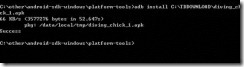第1天上午介绍了各种智能手机操作系统,基本上就是Android,IOS,Windowns Phone这些了,然后下午开始做实验——搭建和熟悉
Android开发环境。步骤不复杂,确花了整整一个下午,主要是机房的网速太慢了,而安装过程又避免不了访问Internet。
实验一搭建、熟悉Android开发环境
【实验目的】
搭建、熟悉Android开发环境。
【实验要求】
1、 配置和搭建Android开发环境
2、 创建HelloWorld项目
3、 在Android模拟器环境中安装和卸载apk文件
4、 了解Android项目的基本文件目录结构
5、 完成【实验过程】
【实验过程】
1、
表1 Android平台开发所需软件的版本及其下载地址
|
软件名称 |
下载地址 |
|
JDK 1.6 |
|
|
Eclipse Indigo |
|
|
Android SDK 2.3.3 |
|
|
ADT |
(上述软件也可以直接从http://appdev.sysu.edu.cn/~mad/Android下载。)
2、 安装JDK和配置Java开发环境
1) 安装JDK,安装包中包含JDK和JRE两部分,建议安装在同一个盘符。
2) 设置环境变量,在“我的电脑”→“属性”→“高级”中,选择“环境变量”,在Path变量名中添加JDK安装目录中“bin”文件夹路径,在CLASSPATH变量名中添加JDK安装目录中“lib”文件夹路径。
3) 测试是否成功,点击“开始→运行”,输入“CMD”,打开命令行窗口。输入“java -version”,若出现以下结果,则表示安装成功。
图1 “java -version”测试命令
3、 Eclipse、SDK和ADT的安装和配置
6) Eclipse的安装非常简单,直接将下载的压缩包解压即可。
7) 安装SDK,解压缩SDK安装包到要安装SDK的路径,然后运行“SDK Setup.exe”。
8) 如果遇到了消息为“Failed to fetch URL…”的错误提示,那么在“Android SDK and AVD Manager”窗口的左侧选择“Setting”,选中“Force https://..”选项,并重新运行“SDK Setup.exe”。
9) 点击“Available Packages”,选择要安装的API版本及USB驱动和SDK文档,点击“Install Selected”,安装软件包。(也可以直接解压从公共邮箱上下载的android-sdk-windows.rar到指定路径。)
10) 配置SDK,在“我的电脑”→“属性”→“高级”中,选择“环境变量”,在Path变量名中添加Android SDK安装文件夹下的tools文件夹的路径。
11) 安装ADT,启动Eclipse,依次点击“Help”→“Install New Software..” → “Add…”,在如图3所示的窗口中输入名称与地址“https://dl-ssl.google.com/android/eclipse/”。 如果提示地址重复,则点击“Available Software Sites”,在地址列表中,选中相同的地址,选择“Remove”或“Reload”操作。在“Remove”之后,按照步骤11中的方法添加新的地址。
图3 添加ADT下载地址
12) 等待地址连接成功后,Eclipse返回如图4所示的窗口,“Name”标签下列出了可用的ADT插件。选择“Selelct All”,然后按照提示进行ADT插件的安装。
13) 在Eclipse IDE中依次点击“Window”→“Preferences”→“Android”,点击“Browse…”,选择Android SDK的安装路径,点击“OK”。打开菜单选项“File”,选择“New”→“Project”,若出现“Android Project”选项,则表示安装配置成功。
图4 ADT安装包选择
图5 Eclipse集成ADT插件
4、 创建HelloWorld项目
1) 启动Eclipse,新建一个项目。在菜单栏中打开选项“File”,选择“New”→“Project”,选择“Android Project”选项。
图6 新建一个Android工程
2) 点击“Next”按钮,在“Project name”中输入“HelloWorld”,然后在“Build Target”选项框中选择“Android SDK 2.3.3”,在“Application name”文本框中输入应用程序名字“HelloWorld”,在“Package name”文本框中输入应用程序包的名字“com.examples.helloworld”,在“Create Activity”文本框中输入Activity的名字“HelloWorldActivity”。
3) 点击“Finish”按钮,此时Eclipse会自动完成项目的创建,左边的导航窗口会显示刚才创建的项目。若没有出现导航窗口,可依次点击“Window”→“Show View”→“Package Explorer”来显示导航窗口。
4) 创建模拟器AVD(Android Virtual Device)。依次点击“Window”→“Android SDK and AVD Manager”,选择左边的“Virtual Devices”选项,点击右边的“New…”,创建一个AVD。
5) 在“Name”文本框中填写AVD的名字“MyAVDtest”,“Target”列表中选择API等级“Android 2.3.3”,在“Size”文本框中填写要创建SD卡的大小,在“Skin”标签中设置模拟器风格。
6) 运行模拟器AVD。依次点击“Run”→“Run Configurations”,双击左边的导航器中的“Android Application”,创建一个Android项目运行配置。在右边的“Name”中输入项目运行配置的名字“HelloWorld”,在“Android”选项卡的“Project”中选择要运行的项目,同样是“HelloWorld”,点击“Target”选项卡,选择“Automatic”单选框,在AVD列表框中选择我们刚才创建的“MyAVDtest”。
7) 点击“Run”按钮,这样便可以运行HelloWorld项目了。
图7 HelloWorld项目在模拟器中的运行效果
图8 Android模拟器的界面
图9 HelloWorld项目的文件结构
5、 将apk文件安装到Android模拟器中
1) 点击“开始→运行”,输入“CMD”,打开命令行窗口。
2) 进入Android SDK所提供的adb.exe的文件夹下。
3) 键入adb install D:\diving_chick_1.apk(红字部分为apk文件的路径)或者也可以键入 adb install 后把apk文件直接拖入命令行窗口中。
4) 回车后如果看到如图6所示的信息说明apk文件在模拟器上面安装成功。
图10 apk文件在模拟器上面安装成功
6、 卸载模拟器中的apk文件
(命令行的卸载方法稍显繁琐,这里暂不介绍,有兴趣的同学可以自行进行学习。这里主要介绍用模拟器卸载apk文件的方法。)
5) 进行模拟器中的菜单,依次点击“Settings” à “Application” à “Manage applications”;
6) 选择要卸载的应用程序,依次点击“uninstall” à “OK”,即可完成从模拟器中卸载apk文件的过程。